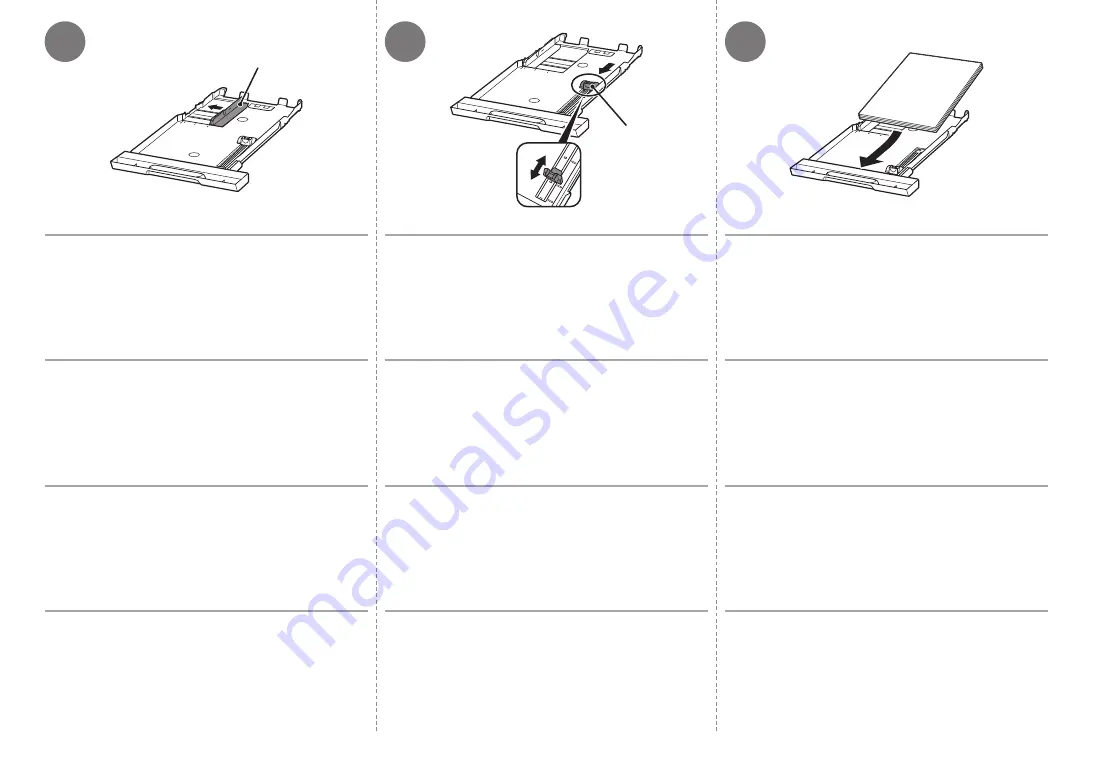
3
G
4
5
F
Spostare la guida della carta (F) sinistra fino al bordo.
Fare scorrere la guida della carta (G) anteriore per
allinearla al formato della carta.
La guida della carta anteriore scatta in posizione quando risulta
allineata con il simbolo del formato carta corrispondente.
Caricare carta comune.
Caricare la carta con il lato di stampa rivolto verso il basso.
Schieben Sie die linke Papierführung (F) ganz nach
außen.
Stellen Sie die vordere Papierführung (G) auf das
verwendete Papierformat ein.
Die vordere Papierführung rastet an der jeweiligen
Papierformatmarkierung ein.
Legen Sie Normalpapier ein.
Die zu bedruckende Seite muss dabei nach unten zeigen.
Ajustez le guide papier (F) gauche sur le bord.
Faites glisser le guide papier (G) avant pour l’aligner
sur le format réel du papier.
Le guide papier avant émet un bruit de déclic et s’arrête lorsqu’il
est aligné avec le repère de taille du papier correspondant.
Chargez le papier ordinaire.
Chargez le papier face d’impression vers le bas.
Move the left Paper Guide (F) to the edge.
Slide the front Paper Guide (G) to align with the size
of the paper.
The front Paper Guide will click and stop when it aligns with the
corresponding mark of paper size.
Load plain paper.
Load paper with the printing side facing down.
















































